Ustawienia użytkowników
W tej sekcji można dostosować ustawienia użytkowników. Aby wyświetlić wszystkich aktywnych użytkowników, kliknij opcję Konto użytkownika na górnym pasku konsoli internetowej ESET PROTECT (obok przycisku Wyloguj się). Do konsoli internetowej ESET PROTECT można logować się równocześnie w różnych przeglądarkach oraz na różnych komputerach i urządzeniach mobilnych. Tutaj widoczne są wszystkie sesje.
Ustawienia użytkownika dotyczą tylko aktualnie zalogowanego użytkownika. |
Ustawienia motywu
Możesz wybrać ustawienie motywu do wyświetlania ESET PROTECT:
•Jasny (domyślne)
•Ciemny
•Motyw systemu operacyjnego — motyw kolorystyczny konsoli internetowej odpowiada motywowi kolorystycznemu systemu operacyjnego.
Wybierz motyw z menu rozwijanego:
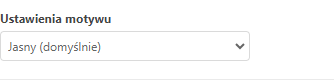
Wyświetlacz zatrzyma wybrany motyw po wylogowaniu się z konsoli internetowej i ponownym zalogowaniu.
Ustawienia czasu
Każdy użytkownik może skonfigurować własne ustawienia czasu w konsoli internetowej ESET PROTECT. Ustawienia czasu skonfigurowane przez danego użytkownika mają zastosowanie tylko do tego użytkownika, bez względu na miejsce dostępu do konsoli internetowej ESET PROTECT. |
Wszystkie informacje są przechowywane wewnętrznie w rozwiązaniu ESET PROTECT z zastosowaniem standardu UTC (uniwersalny czas koordynowany). Czas UTC jest automatycznie przeliczany na strefę czasową używaną przez konsolę internetową ESET PROTECT (z uwzględnieniem zmian czasu). Konsola internetowa ESET PROTECT przedstawia czas lokalny systemu, w którym działa konsola internetowa ESET PROTECT (nie wewnętrzny czas UTC). Ustawienie to można zastąpić i ręcznie ustawić czas pokazywany w konsoli internetowej ESET PROTECT.
Aby zastąpić domyślne ustawienie Użyj czasu lokalnego przeglądarki, można wybrać opcję Wybierz ręcznie, a następnie ręcznie określić strefę czasową konsoli i ustawienie czasu letniego.
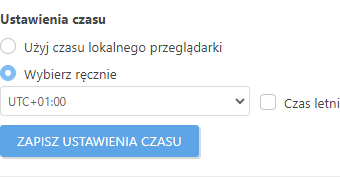
W niektórych przypadkach będzie dostępna możliwość korzystania z innej strefy czasowej. Podczas konfigurowania elementu wyzwalającego ESET PROTECT domyślnie używana jest strefa czasowa konsoli internetowej. Alternatywnie można zaznaczyć pole wyboru Użyj docelowego czasu lokalnego, aby dla elementu wyzwalającego użyć lokalnej strefy czasowej urządzenia docelowego zamiast strefy czasowej konsoli internetowej ESET PROTECT. |
Kliknij przycisk Zapisz ustawienia czasu, aby zatwierdzić zmiany.
Zapisany stan użytkownika
Klikając przycisk Zresetuj zapisany stan użytkownika, można przywrócić stan interfejsu użytkownika do wartości domyślnych. Dotyczy to prezentacji ESET PROTECT, wielkości kolumn tabeli, zapamiętanych filtrów, przypinanego menu bocznego itd.
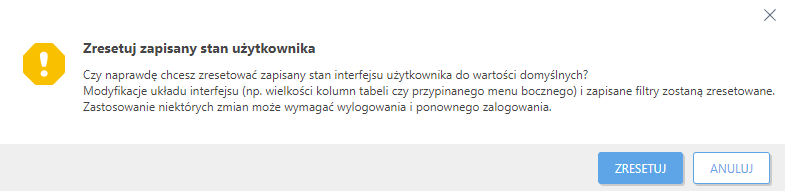
Aktywne sesje
Informacje dotyczące wszystkich aktywnych sesji bieżącego użytkownika to:
•Bieżąca nazwa użytkownika.
•Szczegóły komputera uzyskującego dostęp do konsoli internetowej — przeglądarka internetowa i system operacyjny.
•Adres IP komputera klienckiego lub urządzenia, przy użyciu którego użytkownik nawiązał połączenie z konsolą internetową ESET PROTECT.
•Data i godzina zalogowania użytkownika.
•Język wybrany dla konsoli internetowej ESET PROTECT.
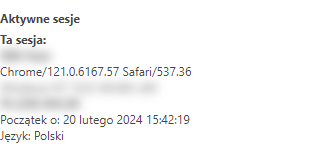
Bieżąca sesja ma etykietę Ta sesja.